
3 проверенных метода передачи данных с LG на HTC [безопасно и обновлено]

С тех пор, как в прошлом году LG решила прекратить производство телефонов, многим старым пользователям LG пришлось перейти на другие мобильные бренды, такие как Samsung, HTC, Huawei или iPhone. Если вы недавно приобрели HTC Wildfire E5 Life/E6/U24 Pro и хотите узнать, как перенести данные с LG на HTC, вы попали по адресу. Здесь вы узнаете о трёх передовых способах переноса данных с LG на HTC в три шага.

Coolmuster Mobile Transfer — самый простой способ перенести данные с LG на HTC. Приложение поддерживает различные типы данных, такие как контакты, журналы вызовов, SMS, приложения, электронные книги и медиафайлы, и работает с любыми телефонами LG и HTC на базе Android 6.0 и выше.
Основные возможности Coolmuster Mobile Transfer :
* Одним щелчком мыши перенесите данные с LG на HTC, включая музыку, фотографии, видео, SMS, контакты, журналы вызовов, приложения, электронные книги и т. д.
* Возможность подключения устройств Android через USB и Wi-Fi.
* Безопасно использовать без перезаписи данных целевого устройства.
* Поддержка Android 6.0 или более поздней версии, включая Android 16, таких как LG, HTC, Xiaomi, Samsung, Motorola, OnePlus, Vivo, OPPO, Honor, Google, Sony, TCL, Tecno и т. д.
* Поддерживается перенос между iPhone и Android , совместимо с iOS 5.0 и выше.
Чтобы перенести данные с LG на HTC в один клик:
1. Запустите программное обеспечение Coolmuster Mobile Transfer на компьютере Windows или Mac .

2. Подключите устройства LG и HTC к компьютеру двумя исправными USB-кабелями и включите отладку по USB на каждом телефоне, когда появится соответствующий запрос. После обнаружения устройства под его изображением с обеих сторон отобразится надпись «Подключено» .

Примечание: Ваш телефон LG должен быть в положении «Источник» . В противном случае нажмите кнопку «Перевернуть» между ними, чтобы переключить их.

3. Отметьте галочкой типы данных, которые вы хотите перенести в таблицу, и нажмите кнопку «Начать копирование» ниже, чтобы начать процесс переноса.

Вы можете посмотреть видеоурок здесь (около 2 минут):
Вам может понравиться: Как перенести данные с Huawei на iPhone 17? 3 простых и быстрых способа
HTC Transfer Tool — это официальный способ перенести фотографии, контакты, календари и другие данные с вашего LG на HTC. Благодаря поддержке Android 2.3 или HTC Sensor 5 или более поздней версии вы сможете успешно перенести данные с LG на HTC без каких-либо проблем.
Как использовать HTC Transfer Tool?
1. Откройте «Настройки» на телефоне HTC и нажмите « Получить содержимое с другого телефона» .
2. Выберите перенос с других телефонов Android > нажмите «Далее» > следуйте инструкциям на экране телефона HTC, чтобы загрузить и установить HTC Transfer Tool на свой телефон LG.
3. Откройте HTC Transfer Tool на телефоне LG. Убедитесь, что PIN-код, отображаемый на новом телефоне HTC и устройстве LG, совпадает.
Примечание: Если PIN-код не отображается, нажмите кнопку «Повторить» на телефоне LG. Если он по-прежнему не отображается, ваш телефон LG не может подключиться к телефону HTC.
4. Нажмите «Подтвердить» на телефоне LG и выберите контент для отправки. Затем нажмите кнопку «Передать» , чтобы начать синхронизацию.
5. После завершения передачи данных нажмите «Готово» на обоих устройствах.
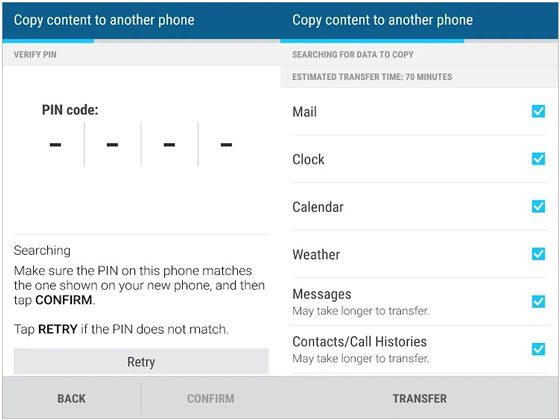
Смотрите также:
Вы можете легко отправлять фотографии с компьютера Mac на устройство Android с помощью 7 способов.
С помощью этого руководства вы сможете эффективно перенести свои фотографии с Android на Mac без использования проводов .
Наконец, если вы не хотите устанавливать приложения на свои устройства, попробуйте перенести данные с LG на HTC по Bluetooth. В настоящее время Bluetooth поддерживает передачу фотографий, музыки, видео, контактов, сообщений, документов и других данных между двумя устройствами Android . Однако процесс передачи может быть очень медленным в зависимости от объёма данных.
Если вас не смущает скорость передачи данных, продолжайте выполнять эти шаги.
1. Включите Bluetooth на обоих телефонах LG и HTC и выполните сопряжение двух устройств, следуя инструкциям на экране.
2. Откройте приложение «Контакты» на телефоне LG и нажмите «Контакты» > «Настройки» > «Импорт/Экспорт» .
3. Нажмите « Поделиться визиткой через » > выберите нужные контакты для передачи или нажмите « Выбрать все» > выберите Bluetooth .
4. Выберите телефон HTC в качестве целевого устройства, чтобы начать процесс передачи данных, и нажмите «Принять» на телефоне HTC, чтобы принять данные.

Надеюсь, эта инструкция поможет вам без проблем перенести данные с LG на HTC. Как видите, Coolmuster Mobile Transfer предлагает доступный и удобный способ синхронизации данных. Попробуйте его, если ищете самый простой и быстрый способ. Если у вас возникнут какие-либо проблемы в процессе, пожалуйста, сообщите нам об этом в комментариях.
Статьи по теме:
Полное руководство по переносу данных с HTC на Samsung
Как перенести данные с Huawei на Samsung? 5 способов для вас
Как перенести данные с Samsung на OPPO? 6 способов решения
6 способов перенести контакты на новый телефон (просто и быстро)

 Перевод с телефона на телефон
Перевод с телефона на телефон
 3 проверенных метода передачи данных с LG на HTC [безопасно и обновлено]
3 проверенных метода передачи данных с LG на HTC [безопасно и обновлено]





